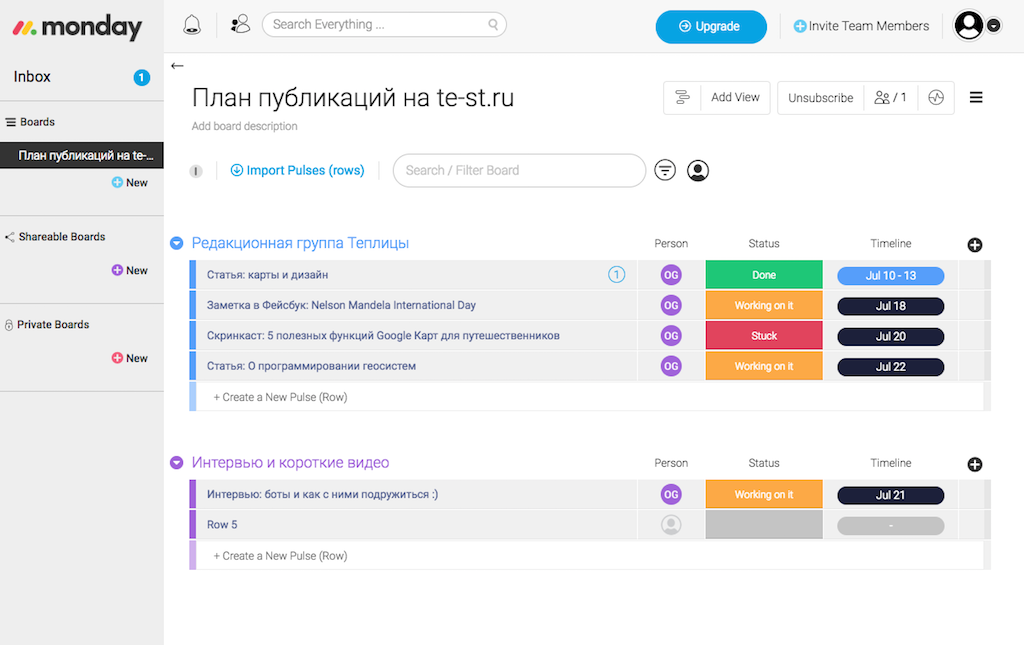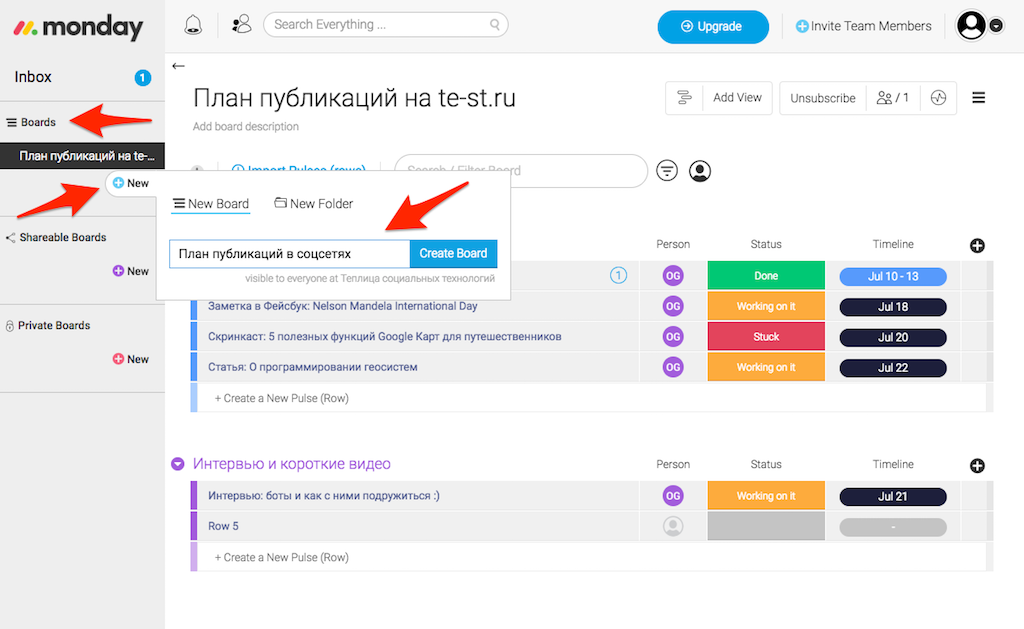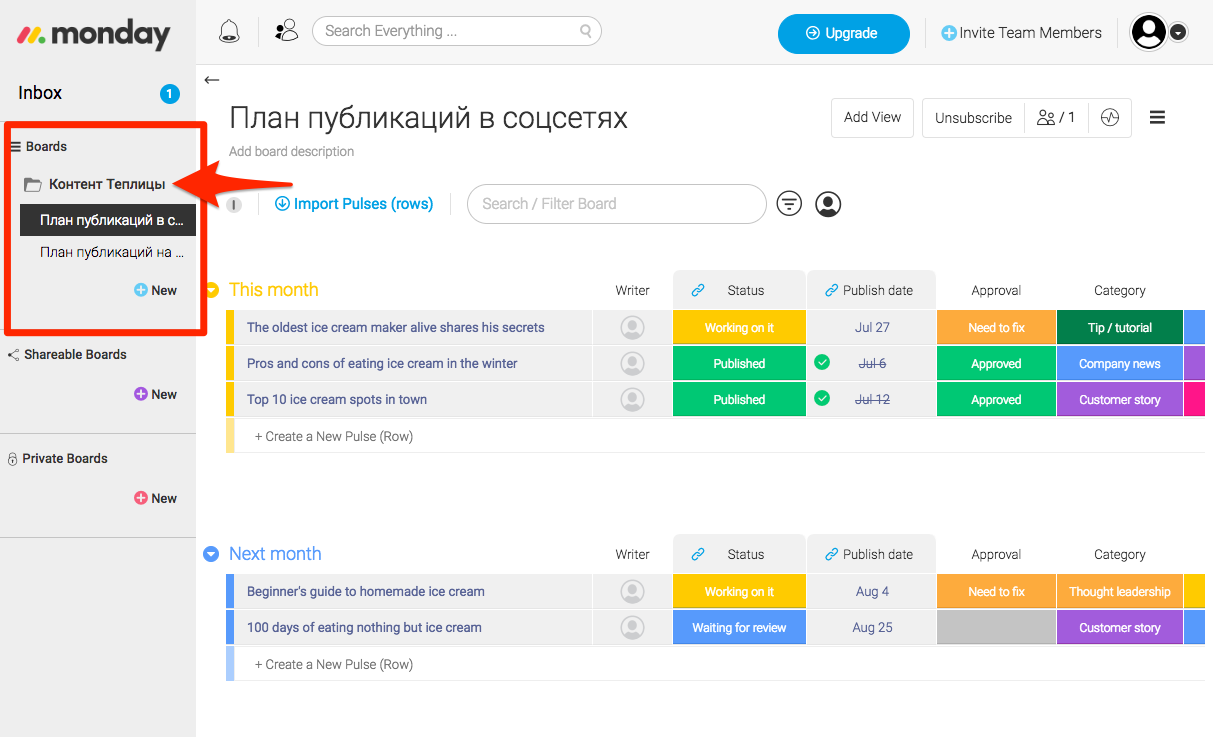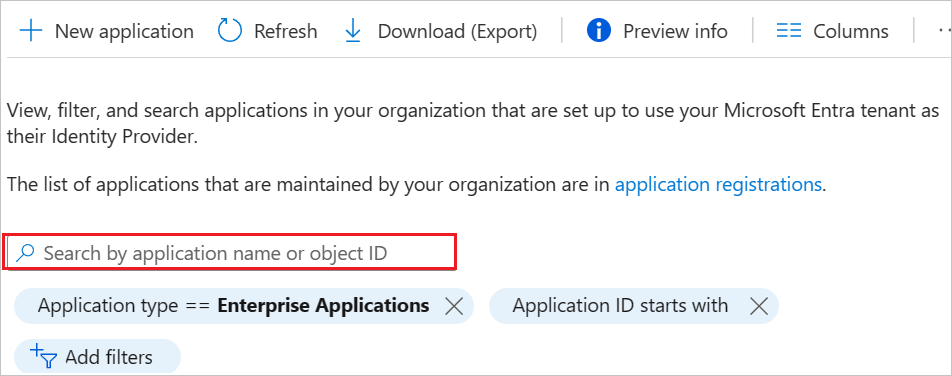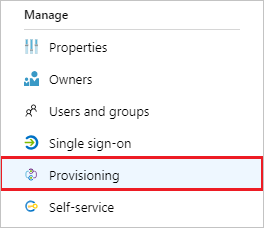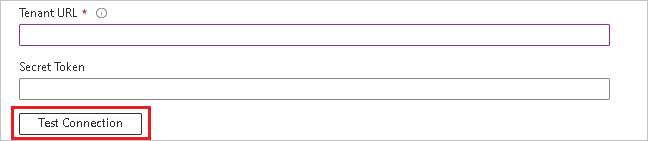Программа monday что это
Monday.com: сервис управления организацией, проектами и людьми для команд нацеленных на успех
Monday.com – инструмент управления проектами, рассчитанный как на команды, так и на единичных пользователей. Инструмент управления, мониторинга и обмена данными с сотрудниками, партнерами и заказчиками, он позволяет управлять как проектами, так и отдельными оперативными или личными задачами, координировать деятельность в команде и с партнерами.
Чтобы начать работу с сервисом следует пройти этап регистрации. Для этого надо сделать несколько шагов – указать адрес своей электронной почты, название организации и выбрать название домена. Обратите внимание, если вы регистрируете кабинет для работы в команде, лучше использовать ваш рабочий адрес.

В процессе создания вашего рабочего аккаунта вас попросят указать, чем вы занимаетесь и количество сотрудников. Процесс регистрации занимает около 5 минут.
После регистрации вы можете пригласить всех членов вашей команды в общий кабинет на Monday.com. Приглашения можно отправить, заполнив форму с электронными адресами ваших коллег. Впрочем, сделать это можно и позднее, при создании рабочих досок.
Как только вы пройдете все шаги регистрации, перед вами откроется ваш рабочий кабинет и сразу встает выбор.
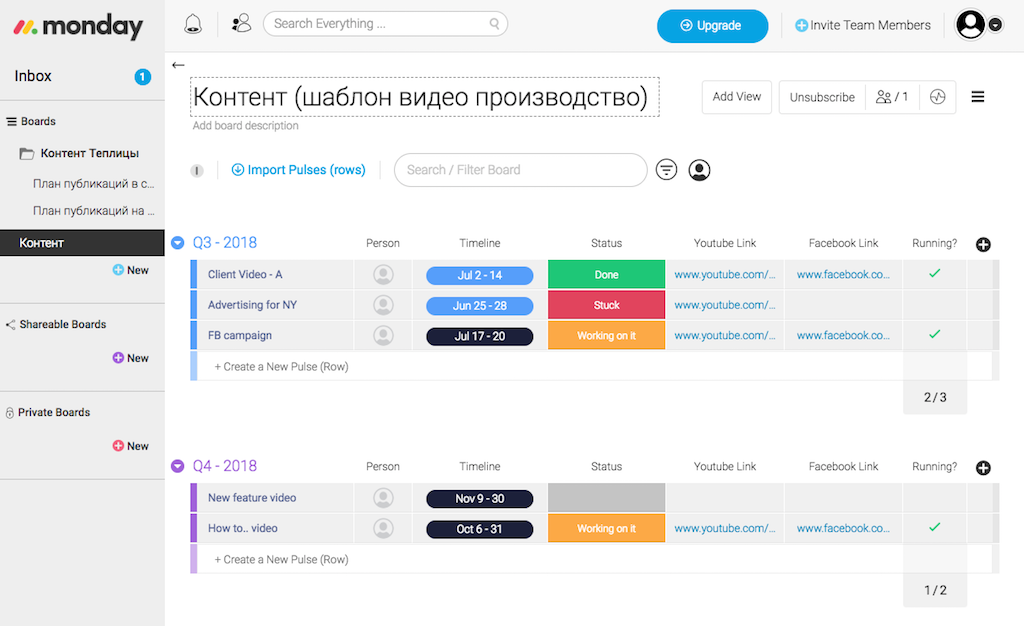
Сервис предлагает 71 шаблон рабочих досок на различные задачи – от крупного проекта до работы отдела продаж. Надо сказать, что шаблоны хорошо продуманы с точки зрения логики ведения тех или иных задач, и даже функционал задач уже настроен с учетом их особенностей.
К примеру, если вы, как я на фото выше, выбрали шаблон «Видеопроизводство», в разделе задач будет колонка, где будет указываться ссылка на YouTube и другие социальные сети, где было опубликовано готовое видео.
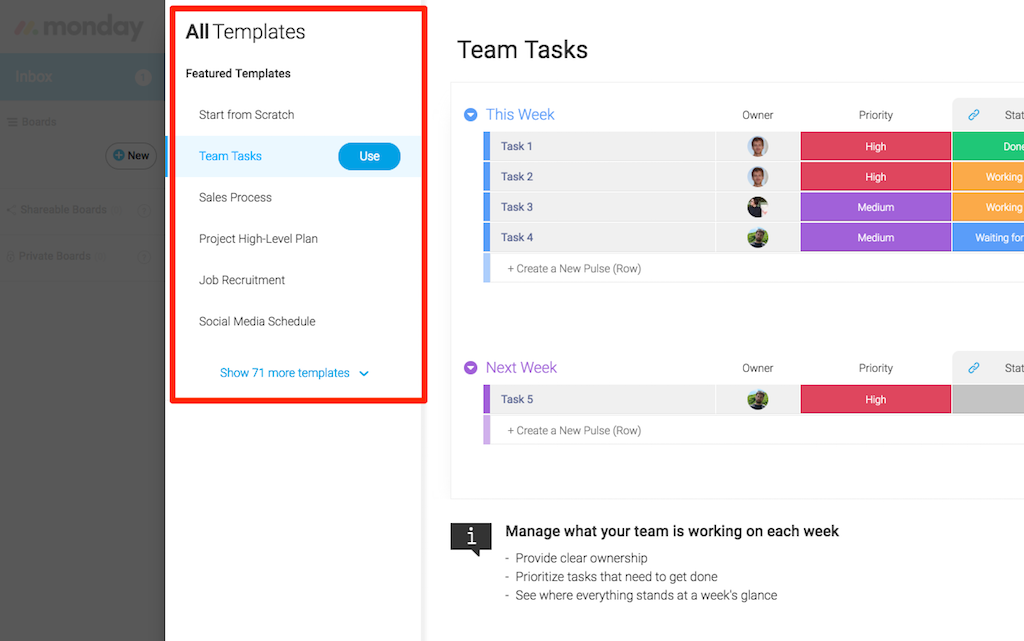
Вы также можете выбрать создание рабочей доски (board) без каких либо предустановленных шаблонов. В этом случае вы сами сформируете ее вид под свои задачи и нужды. Я так и сделал, пока писал данный обзор.
Я создал кабинет планирования публикаций для нашей редакции. И использовал его как список задач для наших журналистов, а также как календарь планирования. Сервис показался мне удобным для этого.
Как руководитель редакции я могу создавать задачи на подготовку статей, добавить к каждой задаче описание, комментарии, прикрепить документ, выставить дедлайн. Затем журналист выставляет статус выполнения «В работе» «Сделано» или «Застрял». Впрочем, каждый может придумать свой статус, у нас очень популярен статус «Жду Музу».
Как показано на фото выше, «План публикаций на te-st.ru» – это доска (Board).В своем кабинете вы можете создать столько досок, сколько у вас проектов. Для этого в левой рабочей области есть раздел «Boards». Нажмите небольшой знак плюс и создайте новый проект.
Интересной функцией сервиса является то, что схожие проекты для удобства вы можете сложить в папку. В моем случае это будет папка «Контент Теплицы», я сложу туда все доски, связанные с подготовкой, редактированием и продвижением контента.
При этом можно создавать доски, которые будут доступны всей команде, отдельным лицам или только вам. Можно создавать доски для того, чтобы ваши клиенты или партнеры видели процесс работы над проектом и могли принять в нем участие – оставлять комментарий к задачам, прикреплять документы и контакты или общаться с участниками команды.
Неважно, какой тип доски вы создали, вы всегда сможете пригласить участников для совместной работы или удалить их из проекта на любом этапе работы.
Вывод
Сервис мне понравился. Он удобный, красивый и интуитивно понятный. Это убийца электронных писем. Все, что вы делаете на работе, вы можете делать здесь – начиная от ведения личных дел и покупок до управления компанией и ее проектами.
Готовые шаблоны досок сильно облегчают работу, так как уже имеют продуманный логистический алгоритм управления под множество задач. Ничего не надо изобретать заново.
Процесс постановки задач быстрый и обладает понятными и разнообразными настройками от дедлайна до рейтинга выполнения задачи. Процесс коммуникации внутри команды моментальный, в режиме реального времени.
Это инструмент для профессиональной, быстрой на принятие решений и их выполнение команды.
Что понравилось
Что не понравилось
Впрочем, создатели сервиса обещают скидку для благотворительных фондов и НКО. Для этого надо написать в службу поддержки.
Вот о чем мы поговорим в оставшейся части этой статьи:
Чтобы проекты были эффективными, они должны быть успешно реализованы. Хотя группа внедрения может обладать необходимым набором способностей, управление проектом необходимо для эффективной организации задач и групповых интересов. Monday.com предоставляет своим клиентам надежные услуги по управлению проектами и командами. Приведенный ниже материал дает исчерпывающий обзор Monday программа управления проектами и то, как она окажет значительное влияние на управление вашими задачами и членами команды.
Что вы можете сделать с Monday?
Помимо настраиваемых рабочих процессов, приоритезации задач, совместного использования файлов, перетаскивания мышью, контекстно-зависимой связи, а также мониторинга прогресса и этапов, Monday.com также предоставляет:
Отслеживание времени
Важно определить, где проходит время, особенно если вы взимаете с клиентов почасовую оплату. Согласно исследованию, 40% из 500 опрошенных людей заявили, что никогда не измеряют время, которое они тратят на электронные письма, несмотря на то, что они тратят значительную часть своего времени.
Точность повышается за счет четкого представления о том, сколько работы выполняется по каждому виду деятельности. Это также позволяет вам делать более обоснованные суждения о том, как вы проводите большую часть своего времени.
Dashboards
Интеграции
Вы манипулируете множеством инструментов, чтобы выполнить задачу? Подключив два щелчка, вы можете быстро установить Monday.com ваш основной рабочий центр. Интегрируйте популярные внешние приложения, такие как Jira и Slack, а также Gmail и Mailchimp, чтобы еще больше улучшить свой рабочий процесс.
Разные взгляды
Monday.com предоставляет множество методов для проверки данных на ваших досках, от представления диаграммы Ганта для планирования проекта до представления диаграммы для мониторинга прогресса. Просмотры помогают вам взглянуть на вещи с новой точки зрения и получить жизненно важные идеи, которые вы бы не получили иначе.wise.
Automations
Автоматизация устраняет необходимость в человеческом труде для выполнения повторяющихся действий. Вам нужно предупредить кого-нибудь о завершении работы? Monday.com избавляет вас от этого бремени, позволяя больше сосредоточиться на задачах, требующих вашего внимания и времени.
Как воспользоваться услугой Monday?
Как вы можете использовать Monday?
Как было сказано ранее, существуют предопределенные модели, которые помогут вам начать работу. Чтобы выбрать шаблон, нажмите кнопку «выбрать шаблон» или «использовать» в меню создания доски. Если вы решите все спланировать самостоятельно, смело выбирайте «начать с нуля».
Если ваша доска заполнена, вы начнете составлять свой список задач на Monday. На доске может быть бесконечное количество объектов, но старайтесь, чтобы они были подходящими. Разделите проекты на классы и используйте девять цветовых вариантов, которые упростят обработку.
Когда вы выполнили все свои задания, вы захотите включить свои столбцы. Столбцы содержат все, что требуется для выполнения миссии, что обеспечивает непрерывный поток процесса. Monday предоставляет вам доступ к различным формам столбцов, таким как отдельные лица и столбцы статуса. С вашими заданиями и столбцами пора приступить к работе.
Кому следует использовать Monday?
Если вы управляете отделом продаж и устали искать статусы лидов, Monday.com устраняет догадки, предоставляя быстрое представление о ходе транзакции в единой визуальной CRM.
Сколько стоит Monday Стоимость?
Monday дает вам доступ к полнофункциональной 14-дневной бесплатной пробной версии без кредитной карты. Ниже приведены его платные планы, которые начинаются с команды из 3 человек:
Monday цен
Самый успешный пакет, стандартный план, стоит 12 евро за место в месяц при ежемесячной оплате и 10 евро за место в месяц при ежегодной оплате соответственно. Это для количества мест от трех до сорока. Включены обе стандартные функции, а также временная шкала и карты Ганта, гостевой контроль, отображение календаря, 250 операций автоматизации и интеграции каждый месяц, а также создание информационной панели, в которую можно интегрировать до пяти досок.
Имейте в виду, что если вам нужно 50 или более мест по любому из вариантов, вы должны связаться со службой поддержки клиентов.
Почему вы должны использовать Monday?
Интерфейс программы прост в использовании, что позволяет легко настроить все для успешной координации.
Его изображение во многом зависит от визуальных стимулов. Когда есть визуальные признаки успеха, завершения и узкие места, отслеживать программы просто. MondayДоски объявлений часто содержат полезную информацию о партнерских задачах и сроках выполнения.
Пользователи будут переключаться между представлениями на временной шкале, днях, статусе, тексте, пользователях и канбан-доске. Графический интерфейс пользователя позволяет легко увидеть, кто перегружен, а кто недостаточно работает в команде, что делает баланс рабочей нагрузки более достижимой целью. Графический интерфейс также позволяет сотрудничать.
Как monday.com может помочь вашей команде
Встречи проектной команды превратились из еженедельных дел в ежедневные встречи. И чтобы удовлетворить потребности современного управления проектами, люди должны перенимать новые методы ведения бизнеса.
monday.com — это визуальный инструмент для совместной работы, который помогает вашей команде управлять проектами, соблюдать сроки и создавать прозрачную рабочую культуру. С первого взгляда вы можете отслеживать прогресс любого проекта. Он также хранит сообщения и файлы в одном месте, так что ваша команда остается в синхронизации.
Давайте посмотрим на monday.com и его возможности, чтобы сделать управление проектами веселым и легким.
Начало работы с понедельника
Получение вашей команды на борту — простой процесс. Посетите сайт понедельника и введите свой рабочий адрес электронной почты. Приложение задает вам ряд вопросов, чтобы настроить панель в соответствии с вашими потребностями. Они включают в себя, сколько у вас пользователей, для чего вы планируете использовать приложение, название вашего рабочего пространства, то, что делает ваша команда, и многое другое.
Понять основную терминологию
Предметы являются основными строительными блоками понедельника. Каждый элемент представляет отдельную строку или позицию, над которой работает член команды. Содержание этого предмета зависит от плана форума.
Например, в блогах они представляют отдельные статьи, автора, работающего над этой статьей, даты публикации и многое другое. Задача должна иметь четкое, действенное сообщение, обобщенное в одном простом описании.
Создайте свою продуктивную систему с monday.com
На первом этапе мы создадим новую доску. Нажмите кнопку со знаком « Плюс» (+) рядом с досками, чтобы открыть меню досок. Выберите « Пустая доска», чтобы начать с нуля, или импортируйте данные напрямую из Asana, Trello или CSV-файла.
Совместно используемые доски позволяют вам взаимодействовать с внешними гостями, позволяя вам делиться успехами с вашими клиентами или запасами с вашими поставщиками. И наоборот, частные доски предназначены для конфиденциальной работы. Вы можете изменить тип, когда вам нужно.
Работа с группами
В меню есть еще несколько действий. Вы можете дублировать группу, переместить группу на другую доску, изменить цвет группы и экспортировать в Excel.
Прежде чем начать создавать группы, подумайте, какой тип группы поможет вашей команде организовать свою работу. Хотя нет никаких ограничений в создании групп, вы можете ограничить количество для облегчения процесса отслеживания. Обсудите с вашей командой, чтобы понять, как они хотят работать с группами.
Работа с предметами
Чтобы создать контрольный список, щелкните заголовок элемента, чтобы сдвинуть правую панель в главный вид. Затем откройте вкладку « Обновления»> «Контрольный список » и введите свои задачи.
Значок контрольного списка появится рядом с названием элемента. Наведите указатель мыши на любой элемент и нажмите кнопку меню, которая появляется слева, чтобы открыть дополнительные параметры. Вы можете дублировать элемент, переместить элемент в другую группу или доску или заархивировать его.
Добавление столбцов в список задач
В monday.com каждый тип элемента находится под определенным столбцом. Это поможет вам построить процесс и включить все аспекты, необходимые для выполнения задач. Но вы можете даже добавить больше столбцов, чтобы соответствовать требованиям вашей команды.
Командное общение и сотрудничество
Коммуникация является ключевым аспектом командной работы, потому что у каждой команды разные роли. К счастью, понедельник достаточно настраиваем, чтобы вместить всех людей в вашей организации.
Что отличает monday.com
Чем отличается monday.com от стольких доступных инструментов организации команды?
Приборная доска
Это уникальная функция, недоступная в других инструментах. Панели мониторинга — отличный способ показать, что важно в одном месте. Вы можете понять ход выполнения проекта, отследить его бюджет, оценить время, затраченное членами команды, оценить объем работы и многое другое.
Автоматизация и сторонняя интеграция
monday.com позволяет вам легко подключаться к сторонним инструментам и сервисам для консолидации вашей работы. Чтобы начать, нажмите кнопку Интеграция в верхней части вашей доски. Вы сможете найти список всех приложений, которые подключаются к monday.com.
При управлении проектами есть несколько повторяющихся задач, которые вы должны выполнять каждый день. monday.com позволяет вам устанавливать предопределенные правила автоматизации для автоматического создания или изменения событий. Чтобы начать, нажмите кнопку автоматизации в верхней части вашей доски.
Вы можете установить правила, чтобы уведомить члена команды о наступлении срока исполнения проекта, установить напоминания о дате исполнения, установить повторяющиеся действия для создания элемента или дублирования группы и многое другое.
Customizability
Monday.com имеет настраиваемый интерфейс. Действие редко требует более одного или двух нажатий кнопок. Вы можете перетаскивать элементы, чтобы перегруппировать группы и элементы на доске. Если вы работаете с несколькими командами, вы можете сохранять свои доски организованными, помещая их в папки.
Вы можете связать свою главную плату с более мелкими платами, чтобы увидеть обзор всего и контролировать рабочий процесс вашей команды. Также можно установить разрешения для форума, чтобы владельцы могли просматривать или изменять информацию. Эта функция полезна для общих плат.
Нажмите значок профиля и выберите « Ярлыки», чтобы увидеть список всех ярлыков. Если вы работаете с несколькими досками, активируйте болтовый переключатель, чтобы легко находить и перемещаться с одной доски на другую. Также имеется панель поиска для фильтрации элементов по члену команды, столбцу, тегам или любым ключевым словам. Вы также можете сохранить поиск для будущего использования.
Разные взгляды
Стандартный вид сайта monday.com имеет простую компоновку. Когда ваша команда работает с Правлением, они добавляют всевозможные данные, такие как числа, файлы, сроки выполнения, участники и многое другое. Но что, если вы хотите увидеть данные с другой точки зрения?
Учебник по настройке monday.com для автоматической подготовки пользователей
В этом учебнике описаны действия, которые необходимо выполнить в monday.com и Azure Active Directory (Azure AD) для настройки автоматической подготовки пользователей. После настройки Azure AD автоматически осуществляет и отменяет подготовку пользователей и групп для monday.com с помощью службы подготовки Azure AD. Подробные сведения о том, что делает эта служба, как она работает, и часто задаваемые вопросы см. в статье Автоматическая подготовка пользователей и ее отзыв для приложений SaaS в Azure Active Directory.
Поддерживаемые возможности
Предварительные требования
В сценарии, описанном в этом руководстве, предполагается, что у вас уже имеется:
Шаг 1. Планирование развертывания для подготовки
Шаг 2. Настройка monday.com для поддержки подготовки с помощью Azure AD
Не предоставляйте доступ к этому секретному токену и не сохраняйте его. Новый токен можно создать в любой момент и сколько угодно раз.
Шаг 3. Добавление monday.com из коллекции приложений Azure AD
Добавьте monday.com из коллекции приложений Azure AD, чтобы начать управление подготовкой в monday.com. Если вы ранее настроили monday.com для единого входа, то можете использовать то же приложение. Однако при первоначальном тестировании интеграции рекомендуется создать отдельное приложение. Дополнительные сведения о добавлении приложения из коллекции см. здесь.
Шаг 4. Определение пользователей для включения в область подготовки
Служба подготовки Azure AD позволяет определить пользователей, которые будут подготовлены, на основе назначения приложению и (или) атрибутов пользователя или группы. Если вы решили определить пользователей на основе назначения, выполните следующие действия, чтобы назначить пользователей и группы приложению. Если вы решили указать, кто именно будет подготовлен, на основе одних только атрибутов пользователя или группы, можете использовать фильтр задания области, как описано здесь.
При назначении пользователей и групп для monday.com необходимо выбрать роль, отличную от роли Доступ по умолчанию. Пользователи с ролью «Доступ по умолчанию» исключаются из подготовки и будут помечены в журналах подготовки как не назначенные явно. Кроме того, если эта роль является единственной, доступной в приложении, можно изменить манифест приложения, чтобы добавить дополнительные роли.
Начните с малого. Протестируйте небольшой набор пользователей и групп, прежде чем выполнять развертывание для всех. Если в область подготовки включены назначенные пользователи и группы, проверьте этот механизм, назначив приложению одного или двух пользователей либо одну или две группы. Если в область включены все пользователи и группы, можно указать фильтр области на основе атрибутов.
Шаг 5. Настройка автоматической подготовки пользователей в monday.com
В этом разделе описывается, как настроить службу подготовки Azure AD для создания, обновления и отключения пользователей и (или) групп в TestApp на основе их назначений в Azure AD.
Чтобы настроить автоматическую подготовку пользователей для monday.com в Azure AD, выполните указанные ниже действия.
Войдите на портал Azure. Выберите Корпоративные приложения, а затем Все приложения.
В списке приложений выберите monday.com.
Выберите вкладку Подготовка.
Для параметра Режим подготовки к работе выберите значение Automatic (Автоматически).
В разделе Учетные данные администратора укажите URL-адрес клиента и секретный токен monday.com. Щелкните Проверить подключение, чтобы убедиться, что Azure AD может подключиться к monday.com. Если установить подключение не удалось, убедитесь в том, что у учетной записи monday.com есть разрешения администратора, и повторите попытку.
В поле Почтовое уведомление введите адрес электронной почты пользователя или группы, которые должны получать уведомления об ошибках подготовки, а также установите флажок Отправить уведомление по электронной почте при сбое.
Щелкните Сохранить.
В разделе Сопоставления выберите Synchronize Azure Active Directory Users to monday.com (Синхронизировать пользователей Azure Active Directory с monday.com).
В разделе Сопоставление атрибутов просмотрите пользовательские атрибуты, которые синхронизированы из Azure AD в monday.com. Атрибуты, выбранные как свойства в разделе Сопоставления, используются для сопоставления учетных записей пользователей в monday.com для операций обновления. Если вы решили изменить соответствующий целевой атрибут, потребуется убедиться, что API monday.com поддерживает фильтрацию пользователей по этому атрибуту. Нажмите кнопку Сохранить, чтобы зафиксировать все изменения.
| attribute | Тип | Поддерживается для фильтрации |
|---|---|---|
| userName | Строка | ✓ |
| userType | Строка | |
| displayName | Строка | |
| title | Строка | |
| emails[type eq «work»].value | Строка | |
| локаль | Строка | |
| timezone | Строка |
В разделе Сопоставления выберите Synchronize Azure Active Directory Groups to monday.com (Синхронизировать группы Azure Active Directory с monday.com).
В разделе Сопоставление атрибутов просмотрите атрибуты группы, синхронизированные из Azure AD в monday.com. Атрибуты, выбранные как свойства в разделе Сопоставление, используются для сопоставления групп в monday.com для операций обновления. Нажмите кнопку Сохранить, чтобы зафиксировать все изменения.
| attribute | Тип | Поддерживается для фильтрации |
|---|---|---|
| displayName | Строка | ✓ |
| members | Справочник |
Чтобы настроить фильтры области, ознакомьтесь со следующими инструкциями, предоставленными в руководстве по фильтрам области.
Чтобы включить службу подготовки Azure AD для monday.com, в разделе Параметры измените значение параметра Состояние подготовки на Включено.
Определите пользователей или группы для подготовки в monday.com, выбрав нужные значения в поле Область в разделе Параметры.
Когда будете готовы выполнить подготовку, нажмите кнопку Сохранить.
После этого начнется цикл начальной синхронизации всех пользователей и групп, определенных в поле Область в разделе Параметры. Начальный цикл занимает больше времени, чем последующие циклы. Пока служба подготовки Azure AD запущена, они выполняются примерно каждые 40 минут.
Шаг 6. Мониторинг развертывания
После настройки подготовки используйте следующие ресурсы для мониторинга развертывания.